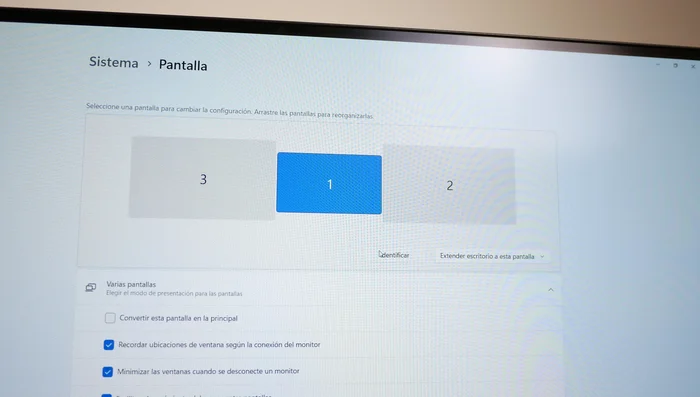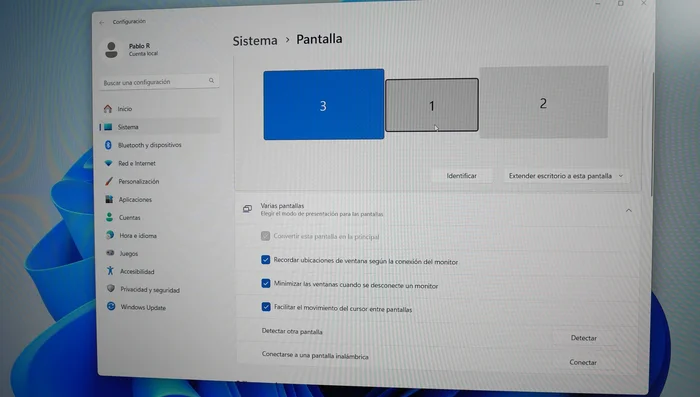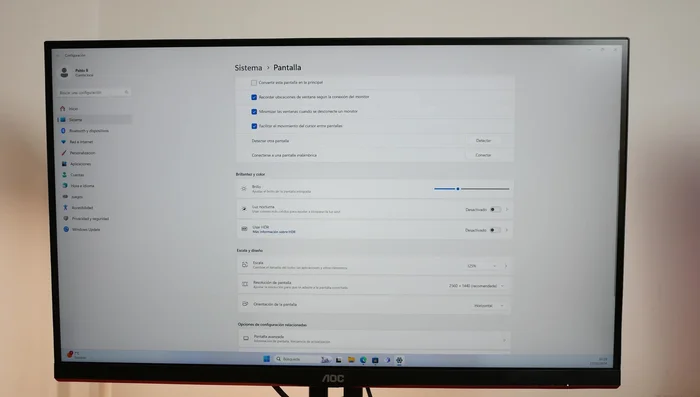Maximize your productivity with a dual-monitor setup for your laptop! This comprehensive guide walks you through every step, from choosing the right monitors and cables to configuring display settings and troubleshooting common issues. Learn how to extend your desktop, mirror your display, or create a truly immersive workspace. Whether you're a gamer, designer, or simply need more screen real estate, we've got you covered. Let's get started!
Instrucciones Paso a Paso
-
Conexión de hardware
- Conectar y cargar el portátil.
- Conectar y cargar cada monitor a la corriente.
- Conectar un extremo del cable a cada monitor y el otro extremo al portátil (repetir para ambos monitores).

Conexión de hardware -
Configuración inicial de Windows
- Entrar en Ajustes > Sistema > Pantalla (o simplemente Pantalla) para configurar las tres pantallas en Windows.
- Identificar cada pantalla (pulsando el botón 'Identificar') para asignarles un número.
- Organizar los rectángulos en la configuración de Windows según la ubicación física de los monitores (portátil en el centro, monitor 2 a la derecha, monitor 3 a la izquierda).


Configuración inicial de Windows -
Configuración de visualización
- Seleccionar la opción 'Extender pantallas' para utilizar los tres monitores de forma independiente.
- Elegir una pantalla principal (recomendado para la barra de tareas, etc.).

Configuración de visualización -
Ajustes de resolución y frecuencia
- Ajustar resolución, escala y tasa de refresco individualmente para cada pantalla en la configuración de Windows.

Ajustes de resolución y frecuencia -
Control de brillo
- Controlar el brillo de cada monitor usando su software propio (enlaces en la descripción).

Control de brillo -
Acceso rápido a la configuración
- Añadir un acceso directo a la configuración de pantalla en la barra de tareas para un acceso más rápido.

Acceso rápido a la configuración
Tips
- Asignar tipos de aplicaciones a cada monitor para evitar problemas al mover ventanas.
- Ubicar los monitores físicamente de forma cómoda (considerar el tamaño del escritorio y la inclinación de los monitores).
- Si se desconecta un monitor al cerrar la tapa del portátil, reconectar el cable y tocar una tecla o mover el ratón para reactivar la conexión.
- Considerar un monitor ultrawide como alternativa.
Common Mistakes to Avoid
1. Conexión incorrecta de cables
Razón: Utilizar cables incorrectos o conectarlos en puertos equivocados (HDMI, DisplayPort, USB-C) puede impedir la detección de la segunda pantalla.
Solución: Verifique que los cables sean compatibles con su portátil y sus monitores, y conéctelos a los puertos correctos.
2. Configuración incorrecta de la pantalla extendida
Razón: No seleccionar la opción de 'pantalla extendida' o 'duplicar' en la configuración de pantalla del sistema operativo puede resultar en que solo se muestre la imagen en una pantalla.
Solución: En la configuración de pantalla del sistema operativo, seleccione la opción 'Extender' para usar ambas pantallas de forma independiente o 'Duplicar' para mostrar la misma imagen en ambas.
FAQs
¿Mi portátil tiene salida para dos monitores?
Depende del modelo de tu portátil. Revisa la cantidad de puertos de vídeo disponibles (HDMI, DisplayPort, USB-C con DisplayPort Alt Mode). Si solo tiene uno, necesitarás un adaptador o un dock.
¿Cómo configuro la resolución de cada monitor?
En la configuración de pantalla de Windows (o tu sistema operativo), podrás seleccionar cada monitor individualmente y ajustar su resolución. Asegúrate de que la resolución sea compatible con la capacidad de tu monitor y de tu tarjeta gráfica.
¿Qué hago si uno de mis monitores no se detecta?
Primero, verifica las conexiones de los cables. Luego, comprueba que los monitores estén encendidos. Si el problema persiste, intenta usar cables diferentes o diferentes puertos en tu portátil. Puede que necesites actualizar los drivers de tu tarjeta gráfica.